Как это сделать смотрите в пошаговой инструкции
У многих людей есть хобби, которым они любят заниматься. Вязание – как раз такое времяпровождение. Благодаря этому виду деятельности получаются разнообразные поделки, игрушки или красивая одежда. Если вы никогда им не занимались, но очень хотите, то у вас в голове, скорее всего, есть вопрос, как с нуля научиться вязать спицами. Если такой вариант досуга вам очень нравится, и вы стремитесь овладеть данным делом, приобретите необходимые атрибуты вязания и используйте пошаговые инструкции ниже.
Необходимые материалы и инструменты, используемые при вязании спицами
Чтобы приступить к вязанию, подготовьте все, что понадобится, заранее. Без элементарных инструментов у вас ничего не получится, поэтому отправляйтесь в специальный магазин, где продается все для рукоделия, чтобы купить:
- Пряжу необходимого цвета (на ваш выбор).
- Обычные спицы.
- Спицы, чтобы вязать косы или жгуты. Выглядят как обычные, только изогнуты посередине.
- Круговые. Обычные спицы, соединенные между собой специальной леской. Нужны для вязания изделия по кругу или полотна больших размеров.
- Чулочные. Идут в наборе по пять штук. Используются, чтобы вязать по кругу носки, горловины, шапки, варежки. Четыре спицы располагаются на полотне по кругу, а при помощи пятой происходит провязывание петель. Таким способом вы получите цельное изделие, которое не имеет швов.
- Большая игла с крупным ушком. Она поможет сшивать детали изделия между собой.
- Скрепка для маркировки.
- Булавка для перекидывания петель, чтобы оставлять их непровязанными.
Пошаговые инструкции и схемы вязания спицами с нуля
Как только инструменты и материалы подготовлены, наступает время для обучения азам вязания. Начните с самых первых шагов: набора петель, выполнения лицевой и изнаночной глади, вязания небольших салфеточек или фрагментов какого-либо изделия. Не расстраивайтесь, если что-то не получается. В процессе обучения вам еще не раз придется все переделывать по-новому. Ниже вы увидите пошаговые инструкции, описывающие, как с нуля научиться вязать обычными спицами.
Набор петель
Самый первый шаг в процессе вязания любого изделия – это набор петель. Для этого используют один из двух основных способов. С первого раза описанные ниже схемы могут показаться сложными для выполнения, однако это все легко запоминается в процессе регулярного вязания. Поупражняйтесь несколько раз, используя оба варианта, чтобы выбрать для себя более приемлемый. После описания вы найдете видео, в котором наглядно показано, как набираются петли.
Основной метод набора первого ряда при помощи двух спиц:
- Нить положите на середину ладони (конец должен быть внизу, а сторона, которая ведет к клубку – противоположно). Верхнюю часть обведите вокруг большого пальца движением справа налево и ведите к указательному, обхватывая его сзади. Нитку проведите между вторым и третьим перстами, положите в ладонь так, чтобы оба кончика захватить средним, безымянным и мизинцем.
- Возьмите в правую руку обе спицы и подденьте ими сверху вниз петлю, которая находится на большом пальце (с задней стороны).
- Продолжайте движение в сторону нити на указательном персте, поддевая ее сверху вниз, и опять вденьте кончики в первую петлю.
- Убирайте большой палец, затягивая узел на правой спице. При этом оба рабочих перста должны фиксировать концы нити.
- Придерживая указательным пальцем правой руки полученную петлю на спицах, опустите их вниз на себя. Получается, что нить опять находится вокруг двух перстов.
- На этот раз поддевайте спицами нить на большом пальце снизу вверх со стороны ладони и опять протаскивайте в петлю на указательном персте.
- Далее снова произведите действия из п. 4.
- Повторите то, что указано в п.6, чтобы набрать целый ряд.
- Нить положите в ладонь, чтобы ее конец шел вниз.
- Вторую сторону, которая идет через руку сверху, огибая указательный палец, и берет начало в клубке, далее зажмите между безымянным и мизинцем.
- Спицей подденьте движением на себя нить в месте, где она соприкасается с указательным пальцем. Сразу поверните инструмент от себя, чтобы пряжа перекрутилась вокруг него.
- Обведите спицу вокруг указательного перста и введите ее под нить движением на себя (получится, что вы снимите пряжу с пальца).
- Для каждой новой петли выполняйте движения, указанные в п. 4.
Как научиться вязать лицевые и изнаночные петли
Процесс вязания любого изделия всегда основывается на определенной технике, которая состоит из двух видов петель: лицевые и изнаночные. Меняется лишь их количество в соответствии с инструкциями выбранного рисунка. Тщательно изучайте схему перед началом выполнения работы, чтобы не запутаться. Изучив пошаговое описание, вы сможете закрепить инструкции, посмотрев видеоматериал.
Лицевая петля первым способом:
- Нить держите сзади изделия.
- Свободную спицу проденьте в серединку петли.
- Вытяните со стороны задней стенки нить, ведущую к клубку, ухватив ее спицей движением сверху вниз. Сбросьте петлю, которая была на левой спице.
Лицевая петля вторым способом:
- Схема остается такой же, как в первом методе, только на этот раз рабочую нить захватывайте со стороны передней стенки петли.
Изнаночная гладь, первый способ:
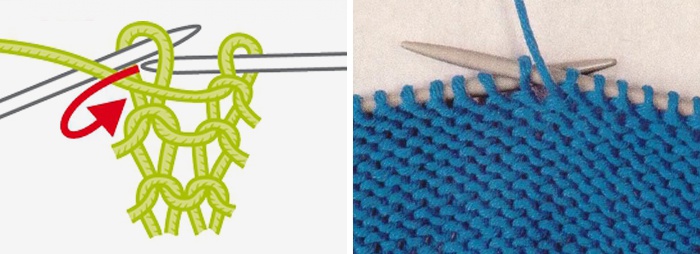
- Рабочую нить держите всегда перед изделием.
- Свободную спицу введите за переднюю стенку петли.
- Перебросьте рабочую нить под инструмент в правой руке.
- Втяните ухваченную нить в петлю.
Изнаночный тип вязки, второй способ:
- Свободную спицу вставьте за переднюю стенку петли, отведите инструмент вправо, чтобы гладь оказалась под ним.
- Рабочую нить набросьте на спицу, чтобы протянуть через петлю.
Урок вязания резинки 22
Методика вязания резинки 22 – это чередование двух типов вязки: лицевой и изнаночной, по две петли каждого варианта. Так вяжется низ свитеров, жилеток, рукавов, горловины, кардиганы. Как выполняется эта техника, смотрите в пошаговой инструкции далее. Изучив ее, закрепите свои навыки по видео, размещенному ниже. Последовательность выполнения резинки 22 такова:

- Первую петлю скиньте на свободную спицу. Это необходимо, чтобы край был красивым.
- Со второй петли провяжите две лицевые, затем две изнаночные.
- Продолжайте так до конца ряда.
- Самую последнюю петельку всегда провязывайте, как изнаночную, вне зависимости от рисунка.
Вязание жгута
Вязание любого рисунка всегда предусматривает счет петель и рядов. Их вы будете выполнять, как изнаночной, так и лицевой гладью. Жгут – это косичка, ее создание требует чередования вариантов вязки через определенное количество петель. Ознакомьтесь в пошаговой инструкции ниже с тем, как правильно вяжется данный рисунок. Здесь используется пример вязания полотна шириной в 12 петель. Если описание окажется непонятным для вас, закрепите технику, сверяя действия по видеоролику.

- В данном случае косичка делается по центру и состоит из шести петель. Начинайте ряд с трех изнаночных.
- После – вяжите 6 петель лицевой гладью.
- Последние три – изнаночные.
- Следующий ряд повторите, только на этот раз сначала провяжите три петли лицевой глади, а дальше – по рисунку.
- Когда столбики косички нужно будет поворачивать на полотне, свяжите хотя бы до четырех рядов вышеописанным способом.
- Дойдя до очередного лицевого ряда, где меняется рисунок, провяжите три изнаночные петли.
- Дальше начинается косичка, которая вяжется лицевой гладью. Первые три петли жгута пропустите, а вязание продолжайте с четвертой.
- Аккуратно снимите все 4 петли. Можете надеть их на булавку.
- Перекиньте провязанную петлю на правую спицу. А три непровязанных – верните на левую.
- Далее вяжите по рисунку.
- Обязательно запоминайте, сколько идет рядов перед каждым перекручиванием жгута, чтобы узор получился красивым и аккуратным.
Как связать английскую резинку
Данный способ вязания предусматривает методику, которая тоже базируется на сочетании изнаночной и лицевой глади. Английскую резинку используют для создания низа свитеров, рукавов, края носков, манжет на тапочках или варежках. Для исчерпывающего усвоения урока изучите пошаговую инструкцию и видеоматериал ниже, в котором мастер показывает последовательность выполнения английской резинки.

- Наберите петли на две спицы, провяжите один ряд 11: чередование лицевой – изнаночной глади.
- Со следующей строчки начинается рисунок английской резинки: первую петлю перекидывайте на инструмент в правой руке, а следующую провяжите, как лицевую.
- После – выполните накид нити на правую спицу. Провяжите изнаночную петлю. Продолжайте в таком стиле, чередуя оба варианта вязки.
- Следующий ряд вяжите так: первую петлю снимите, а вторую лицевую провязывайте через две с накидом в конце.

Как закрывать петли
Когда изделие уже готово, необходимо правильно закончить вязку. Для этого петли закрываются, чтобы полотно не распустилось. Такой методике вы сможете обучиться, ознакомившись с пошаговой инструкцией далее. Если какой-то момент будет непонятен или понадобится закрепить способ вязки, посмотрите видеоурок, прикрепленный ниже.
- Провяжите первые две петли. Из них у вас получится новая – перекиньте ее на левую спицу.
- Повторите движение, только уже с использованием полученной петли. Немного потяните изделие и продолжайте вязку.
- Через две петли протяните нить: у вас опять образуется новая – ее перекиньте на левую спицу.
- Продолжайте так до конца ряда, пока не закончатся все петли.
- В самом конце у вас останется одна петля. Провяжите ее, вытащите спицу и затяните нить.
Как научиться читать схемы вязания спицами
Для облегчения процесса создания задуманного изделия с любым рисунком существуют подробные схемы с описанием техники вязания. Однако иногда прочитать такие инструкции сложно, особенно если вы – неопытная вязальщица, потому что там используются определенные сокращения. Обязательно обращайте внимание на расшифровку, которая дается в конце, либо запоминайте основную аббревиатуру. Дополнительно существуют некоторые правила чтения схем. Ознакомиться с ними вы можете ниже.
Видеоуроки по вязанию спицами для начинающих
Если вы полны энтузиазма и всерьез решили научиться красиво вязать некоторые модели вещей, сначала попробуйте создать простое изделие – следки. В дальнейшем используйте разные уроки для начинающих, чтобы получить навыки вязания. К примеру, просмотрите ниже четыре видео, в которых подробно показано, как связать оригинальный шарф; самостоятельно создать два варианта теплых носков на зиму; выполнить симпатичные детские пинетки для самого младшего члена семьи.
Подробный урок по вязанию шарфа
Видео-курс по вязанию носков
И довольно быстро я понял, что классификация буквально лежит на поверхности.
• пошаговые инструкции (инструктивный подход)
• метафорические воздействия (метафорический подход)
• эмоциональные воздействия (эмоциональный или вдохновляющий подход).

Три основных подхода.
Эта классификация — не просто разминка для ума. Она может помочь быстро оценить, что из себя представляет новое направление, книга, тренинг, семинар, метод специалиста, с которым вы начинаете взаимодействовать…
Классификация позволяет увидеть суть того, с чем вы столкнулись. Суть, которая часто замаскирована красивыми словами, яркими примерами и магией авторитета. Увидев ее, вы легко сделаете выводы о приемлемости всего этого для вас. Как на базе имеющегося у вас опыта, так и на основе свойств самих базовых подходов, о которых я пишу.
Пошаговые инструкции
В этой статье я поразмышляю о методе пошаговых инструкций. Название вольное и, возможно, не самое удачное. Но суть метода описывает достаточно точно.
Итак, для саморазвития, достижения целей, самоизменения и прочего адепты инструктивного подхода предложат вам совершить конкретные шаги и выполнить определенные действия.
Сфера применения инструктивного подхода необычайно широка.
Вам пообещают, что вы сможете стать мастером НЛП:

Выработать любую полезную привычку:


Стать успешным инфобизнесменом:


И многое, многое другое…
В этом есть своя правда.
Инструкции - штука полезная. Мы всю жизнь ими пользуемся. Если нужно, например, сделать салат оливье - мы лезем смотреть рецепт. А ведь это - классическая инструкция. Нужно нам разобраться в новой стиральной машине или собрать икеевскую мебель - мы задумчиво изучаем мануалы разной степени подробности и логичности. А мануалы эти - тоже инструкции.
И, казалось бы, применение инструкций в деле саморазвития и изменения своей жизни столь же оправдано, как и в случаях с салатами, стиральными машинами или мебелью. Просто бери и делай!
Но не все так просто и хорошо.
Трудности и препятствия при применении пошаговых инструкций для саморазвития, достижения целей и изменения жизни.
Первое, с чем порой сталкиваешься при попытке применения инструкции - это с невозможностью в данный момент выполнить тот или иной шаг. Препятствия могут быть самыми разными. Внутренними, внешними, объективными и субъективными…

Когда шаг невыполним…
Облом. Ну не было у меня, двенадцатилетнего, ни двух, ни даже одной унции золота под рукой!
То же самое происходит с инструкциями по саморазвитию. Помню позабавила меня одна книжка про медитацию. В ней автор требовал заниматься медитацией не менее 5 дней в неделю. И при этом отдельно и весьма сурово оговаривал то, что нельзя заниматься сексом за 24 часа до медитации и столько же времени после. Вы бы смогли выполнить такую инструкцию и жить в таком режиме?


И что они имели в виду.
Третье. Это баланс между простотой с краткостью и сложностью с многоступенчатостью.
Чем проще шаги и короче инструкция, тем больше вероятность, что вы получите результат. Но… Какой результат?

А длинные и сложные инструкции? Они позволяют, в теории, очень много чего учесть и достичь. Но… Чем сложнее и длиннее инструкция, тем больше шанс, что вы просто устанете ей следовать. Разочаруетесь. Остановитесь. Ошибетесь…

Не дошел совсем чуть-чуть…
Четвертое. Возможно, самое важное.
Инструкция написана не вами. Не в вашей ситуации. И, она не умеет предсказывать будущее. Она описывает как процесс должен происходить. Но в жизни все может случаться по-разному. И всех вариантов в инструкции не опишешь.

К сожалению, инструкция — это текст. А текст не умеет давать или получать обратную связь и менять себя сам в соответствии с ней.
Пятое. Инструкции не учитывают Вашего своеобразия.
Например, есть люди, которые любят подчиняться. И они прекрасно следуют любым указаниям. Инструктивный подход для них абсолютно естественен и комфортен.

Ну и напоследок — шестое.

Невыносимая легкость бытия — это когда нет мозгов.
Здесь, как всегда — ваш выбор. Только помните: за вашу жизнь и ее качество отвечаете вы. И только вы. А не автор инструкции. Ему на нее, в сущности, наплевать. Он не отвечает за судьбу инфантилов, которые доверились списку шагов и перестали шевелить своими мозгами.
Заключение
Если вы хотите исследовать себя и свои взаимоотношения с инструкциями, милости прошу, вот вам…
Практическое задание:
1. Если у вас есть позитивный опыт применения инструктивного подхода к саморазвитию и изменению своей жизни, попробуйте письменно ответить на вопросы:
• Почему инструкции вам помогли и в чем?
• Что вы про себя поняли в ходе следования четким шагам?
• Применяете ли вы этот подход в настоящее время и почему?
2. Если у вас есть негативный опыт применения инструктивного подхода к саморазвитию и изменению своей жизни, то попробуйте письменно ответить на вопросы:
• Почему инструкции вам не помогли?
• Что вы про себя поняли в ходе следования четким шагам?
• Готовы ли вы попробовать применить этот подход еще раз и почему?
3. Если у вас нет никакого опыта применения инструктивного подхода к саморазвитию и изменению своей жизни, то попробуйте письменно ответить на вопросы:
• Почему вы не пробовали этот подход?
• Что может заставить вас/помочь вам его применить?
4. Кстати, а какие инструкции вам кажутся более полезными?
• Те, которые обучают процессам?
• Или те, которые обещают результаты?
5. Посмотрите на полученные ответы. Попробуйте увидеть себя, свой опыт и стратегии в целом, в контексте всей вашей жизни. Какие мысли и чувства возникают у Вас? Что хочется сделать? Изменить? Усилить?
В следующей статье исследуем прекрасный, многомерный, многозначный и вечно ускользающий мир метафор.

Пошаговая инструкция по составлению радостного плана

Изменяем жизнь. Каталог методов изменения жизни с их критическим разбором и иллюстрациями. Часть 1

Тайм-менеджмент простыми словами. Мои чек-листы
Случалось ли вам забывать что-нибудь? Например, плавки в бассейн или водительские права? Разворачиваешь машину, ругаешь себя последними словами…
© 2013-2022 Жить интересно! Перепечатка и использование материалов, опубликованных в журнале, допускается с письменного разрешения редакции.
Презентация — это отличный способ сделать свой доклад более понятным и интересным публике. Сейчас презентации создают в основном в программе PowerPoint, которая идет в комплекте офисных программ от Microsoft. В этой статье вы можете ознакомиться с небольшой пошаговой инструкцией по созданию презентаций в программе Microsoft PowerPoint. Статья будет актуальна для PowerPoint 2007, 2010, 2013 и 2016.
Шаг 1. Запускаем PowerPoint.
Для того чтобы начать создание презентации, достаточно просто запустить программу PowerPoint. Это можно сделать с помощью ярлыка на рабочем столе.

Шаг № 2. Выбираем дизайн будущей презентации.


Если готовых дизайнов вам недостаточно, то вы можете поискать в интернете другие шаблоны для презентаций PowerPoint.
Шаг № 3. Создание слайдов.

Шаг № 4. Заполнение созданных слайдов.

После того, как заголовок введен, можно заполнять пустое поле под заголовком. Если под заголовком должен быть текст, то просто кликаем по пустому полю и вводим нужный текст.

Если же под заголовком должна быть какая-то другая информация, например, видео или картинка, то для этого нужно воспользоваться кнопками, которые находится посередине этого поля. Здесь доступно шесть кнопок для вставки таблиц, диаграмм, рисунков SmartArt, фотографий, картинок из библиотеки PowerPoint и видео.


После этого выбранная вами фотография появится под заголовком слайда.

Шаг № 5. Предварительный просмотр презентации.

Шаг № 6. Сохранение презентации.



После такого сохранения вы получите файл в формате PPSX. Преимуществом данного формата является то, что презентация начинает воспроизводиться сразу после его открытия, при этом интерфейс программы PowerPoint даже не появляется. Но, файлы в формате PPSX нельзя редактировать, поэтому презентацию обязательно нужно сохранять и в формате PPTX и в PPSX.
Каждый предприниматель хочет понять, как создать сайт на wordpress самому. В данном видео я показываю создание сайта с нуля до результата.
Здравствуйте! Я маркетолог-аналитик и автор онлайн-курсов по интернет-маркетингу. Работаю в интернете с 2004 года 24x7.

Откровенно говоря, я не думала, что пойму о чём вы говорите, но понимаю. Буду пытаться самостоятельно превращать теперь идею создания сайта в жизнь.
Стас , Вы как всегда выкладываете интересный и нужный материал . Спасибо Вам и лайк .
Вот за что люблю Ваши ролики и информацию, так что понятно даже новичку. Давно смотрю Ваши ролики на Ютубике и с каждого можно подчерпнуть что-то новое и актуальное
Довольно интересный ролик и масса полезной информации, спасибо Стас за видеоролик_:)
благодарю за инструкцию. очень пригодилась.
Я впервые на вашем канале,чтож очень было позновательно,спасибо за то что делитесь своими знаниями
спасибо за полезную информацию
Замечательный сайт и видео, очень хорошо рассказали как надо создать свой сайт. Прекрасный обзор сделали и показали. Полезная информация , ясно и понятно.
Отлично все понятно и просто рассказал тем и нравится мне.
Стас в теме создания сайтов давно и успешно работает. Его советы всегда полезны и эффективны.
Создать красивый и функциональный сайт без опыта для новичка довольно не просто. Спасибо за информативное видео, теперь многое стало понятным. Думаю, что теперь у меня всё получится.
Все подробно , ясно ! Наконец-то смогу создать свой сайт ! Оказывается , все не так уж сложно ! Спасибо !


Внимание! Копирование материала строго запрещено. Соблюдайте авторские права и уважайте труд других людей!
Индивидуальный предприниматель Быков С. Г. ОГРНИП 318595800056214
Этот сайт использует cookie для хранения данных. Продолжая использовать сайт, Вы даете свое согласие на работу с этими файлами. OK

Работаю удаленно с 2015 года, изучаю и пробую разные способы заработка в интернете, постоянно осваиваю новые программы и делюсь своим опытом работы с ними.
Набрать текст в редакторе под силу большинству из нас, даже если мы только осваиваем работу за компьютером. А вот изменить его, дополнить изображениями и таблицами, сделать отступы, поля и добавить нумерацию страниц уже сложнее. Для этого надо получить специальные знания, иначе можно долго искать нужную функцию и вникать в ее работу.
Я давно подружилась с программами Microsoft Office и хочу помочь вам в их освоении. Сегодня разберемся, как сделать таблицу в Word и Google Документе, как добавить и удалить строки и столбцы, поменять их ширину, выровнять данные в ячейках и произвести другие действия.
Все способы с пошаговыми инструкциями
Откройте программу и посмотрите на основное меню вверху экрана. Среди перечня опций нам нужна вкладка “Вставка”.

Я использую Office 365, который по интерфейсу не отличается от пакета 2016 года. Если у вас стоит более ранняя версия, не расстраивайтесь. Да, меню будет выглядеть немного иначе, но ваша задача – найти вкладку “Вставка” или “Вставить”.
Затем нажмите на слово “Таблица”. Перед вами появится выпадающий список, при помощи которого можно:
- в 1 клик начертить пустую таблицу максимального размера 10 × 8 ячеек, затем ее можно увеличить, об этом я расскажу немного позже;
- создать нужное количество строк и ячеек;
- нарисовать объект любого формата по своему желанию;
- преобразовать уже набранный текст в табличный формат;
- открыть прямо в Word редактор Excel и работать в нем, если это привычно и удобно для вас;
- воспользоваться готовыми шаблонами, предусмотренными программным продуктом, или создать свои.
Сейчас мы рассмотрим каждый из этих способов отдельно.

Быстрое создание простой таблицы
Самый легкий способ – это отметить в выпадающем меню поле, в котором квадратики по вертикали означают количество строк, а по горизонтали – столбцов. Таким образом, если мы выделяем область 3 × 4, то получаем таблицу из 12 одинаковых ячеек, готовую к заполнению.
В дальнейшем ее можно увеличить, уменьшить и изменить размеры строк и столбцов. Как это сделать, смотрите в разделе о редактировании.

Второй простой способ
Снова идем в меню и выбираем “Вставить таблицу…”.

В выпавшем окошке можно выбрать любое количество строк и столбцов, а также настроить ширину ячеек:
- фиксированную;
- по содержимому, чтобы размеры подстраивались под самый длинный текст;
- по ширине окна, тогда таблица будет занимать всю область: от левого до правого края листа.
Если вы поставите галочку внизу, то в следующий раз редактор предложит создать точно такой же объект, что удобно, если вам нужно несколько одинаковых массивов.

Рисуем таблицу
На мой взгляд, это самый трудный способ, его стоит использовать в редких случаях, когда нужно составить сложную таблицу необычной конфигурации или когда у вас уйма времени, и хочется поэкспериментировать.
Выбираем в меню соответствующий пункт.

Теперь ведем карандашом и рисуем рамку, а затем ячейки. На мой взгляд, тут удобно “чертить” вертикальные, горизонтальные и даже диагональные линии и создавать свой макет, но вы можете творить, как вам захочется.
В процессе рисования в основном меню откроется вкладка “Макет”. Опции на этой панели позволяют быстро добавлять одинаковые ячейки, объединять их или разделять. Подробнее обо всех возможностях редактирования любой таблицы в Microsoft Word я расскажу чуть позже.
Преобразование текста в таблицу
Эта функция может стать довольно удобным инструментом для тех, кто привык быстро набирать текст и не хочет тратить время на заполнение полей. Также вы можете его использовать, когда переносите данные с распечатанного листа и книги в компьютер или просто не любите таблицы, но делать их приходится.
Чтобы все получилось, содержимое каждой ячейки пишите по одному из принципов:
- с новой строки;
- через точку с запятой;
- со знаком табуляции, то есть нажимая клавишу Tab на клавиатуре;
- через любой выбранный вами символ.
Главное, не запутаться и по порядку сверху вниз и слева направо, то есть по строчкам, выписать все данные с использованием выбранного разделителя. Я чаще всего выписываю содержимое новой графы, нажимая Enter, так проще не запутаться и проконтролировать количество данных.
Затем выделяем набранный текст, идем в меню и выбираем пункт “Преобразовать в таблицу…”.

В появившемся окне выбираем нужное количество столбцов, строки программа установит сама. Затем говорим редактору, как подобрать оптимальную ширину ячеек, и какой символ отделяет их содержимое в конкретном случае. Нажимаем кнопку “ОК” и получаем готовую и уже заполненную форму.

Создаем таблицу Excel в текстовом документе
Чем интересен Excel? В нем есть формулы, возможность фильтровать и упорядочивать информацию, делать простые и сложные расчеты, рисовать графики, чего нет в Word. Поэтому если нам нужно что-то посчитать и внести данные в текстовый документ, мы открываем меню и выбирайте соответствующую опцию.

Перед нами появляется объект из 10 строк и 7 столбцов и меню редактора таблиц от компании Microsoft. Работать с ним так же легко и приятно, как с обычным массивом в Excel.
Когда вы сделали нужное редактирование данных, можете продолжать работу над документом, переключив курсов за пределы таблицы. Чтобы вернуться и изменить содержимое, нужно 2 раза нажать на объект левой кнопкой мыши.
Использование заготовок
В Word есть шаблоны, которые могут вам пригодиться. Чтобы воспользоваться ими, в меню выберите строку “Экспресс-таблицы”. Перед вами появится список заготовок, можете взять подходящую и внести свою информацию.

Но главная фишка в том, что вы можете добавить уже готовую таблицу в заготовки, чтобы использовать ее в следующий раз. Это очень удобно, когда нужно создавать однотипные объекты в разных документах.
Чтобы применить функцию, вставьте таблицу, заполните заголовки или всю информацию в зависимости от ваших целей, затем наведите курсор на пункт меню “Экспресс-таблицы” и кликните левой кнопкой мыши по самой нижней строке с рисунком дискеты слева.

Редактирование
После создания таблицы ее в любое время можно заполнить и изменить. Чтобы сделать это, кликните по ней левой кнопкой мыши и в основном меню программы зайдите в панель “Макет”.

Изменяем свойства таблицы
В самом левом углу мы видим 3 пункта:
- Выделить,
- Отобразить сетку,
- Свойства.
При помощи первой опции можно создать выделение нужной области для дальнейшего редактирования. Это может быть 1 ячейка, столбец, строка, в которой в данный момент находится курсор мыши либо вся таблица.
Сетка нужна, если вы убрали границы между элементами, а точнее, скрыли их. Вот так выглядит табличка, в которой нет линий между столбцами.

А вот так она будет отображаться с применением сетки.

Видите, появились пунктирные разделители? Теперь проще разобрать структуру данного массива.
В свойствах вы можете:
- изменить ширину таблицы, строк, столбцов и ячеек;
- настроить положение объекта на листе;
- разрешить или запретить перенос на другую страницу;
- выровнять текст по центру, верхнему или нижнему краю;
- добавить альтернативный текст, чтобы графы не были пустыми.

Удаление и добавление элементов
Это одна из самых нужных функций при работе с массивом данных. Поставьте курсор мыши на ячейку и нажмите на кнопку “Удалить”.
В выпавшем списке выберите, что именно нужно убрать:
- одну графу,
- весь столбец,
- строку,
- таблицу.
Когда вы убираете одну ячейку, то программа предлагает варианты, как это сделать:
- сдвигая данные влево или вверх;
- удаляя целиком строку или столбец.
Если вы применяете первый вариант, то в выбранной строке или столбце станет на 1 графу меньше, чем в остальных. Вот как это выглядит на практике.

Добавить одну ячейку не получится, наращивание массива происходит строками снизу или сверху и столбцами слева или справа от графы, в которой расположен курсор.
Примечание: Чтобы добавить несколько строк, выделите столько же ячеек по горизонтали или вертикали.

Другие настройки
Также вы можете:
- объединить или разделить выделенные ячейки или отделить одну часть таблицы от другой;
- настроить ширину и высоту строк и столбцов;
- выровнять текст по одному из краев ячейки или по центру;
- задать поля;
- применить сортировку или математические формулы к содержимому.
Все эти настройки перед вами, испытайте их, чтобы научиться быстро редактировать нужные параметры.

Также вы можете менять месторасположение таблицы. Для этого наведите на нее мышку и тяните за крестик в левом верхнем углу. Другой способ: выделите объект, нажмите комбинацию клавиш “Ctrl + X”, переместите курсор в нужное место и воспользуйтесь кнопками “Ctrl + V”.

Изменение внешнего вида
Вы можете не только редактировать элементы и таблицу целиком, но и изменять их внешний вид. Для этого кликните по объекту и перейдите в пункт меню “Конструктор таблиц”.

- использовать готовые шаблоны, которые видны на скриншоте выше;
- раскрашивать ячейки в любой цвет;
- изменять внешний вид границ, добавлять и убирать их.
Сделайте свой документ еще более красивым и удобным для чтения при помощи этих функций.
Таблицы в Google Документах
А вы знаете, что есть альтернатива текстовому редактору Microsoft Word? Это Google Документы, которые хранятся в интернете. Создавать их может любой человек, у кого есть аккаунт в Google.
Главное удобство: работать над одним документом можно с разных компьютеров и давать доступ другим пользователям для просмотра и редактирования данных. В последнее время я пользуюсь этим редактором чаще, чем Word. Попробуйте, может, и вам понравится.
Здесь есть большинство самых востребованных функций. Чтобы вставить таблицу, нужно нажать на слово “Вставка” в верхней панели, выбрать соответствующее действие из списка и выделить желаемое количество строк и столбцов.

Заключение
Мы разобрали несколько способов сделать таблицу в Word, узнали, как заполнить ее, отредактировать и оформить. Я надеюсь, что эта инструкция помогла вам, а если возникли трудности, то напишите об этом в комментариях. Я постараюсь помочь.
Читайте также:


